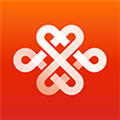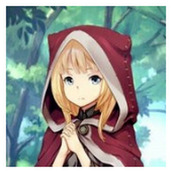尼康SnapBridge
应用介绍
尼康SnapBridge是针对尼康相机所打造出来的拍摄美化类软件,随时都可以让用户来这里进行照片视频的管理,不管是nfc,蓝牙还是wife的连接方法,都可以满足用户的需求,享受到各种各样的连接方式,只有通过软件就可以帮助用户连接到尼康相机,拥有远程相机和照片共享的功能,所有的功能用户可以免费进行使用。
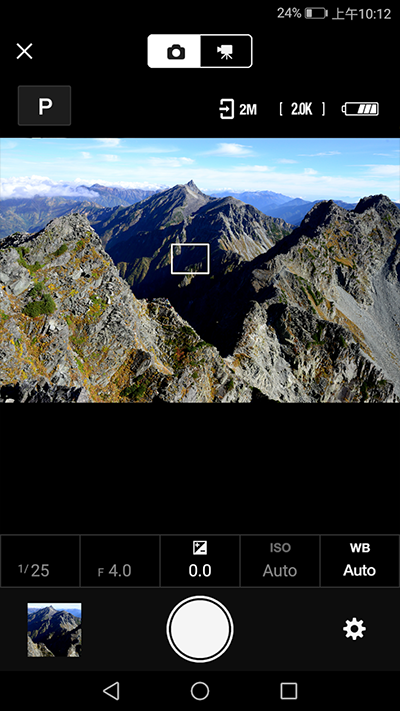
尼康SnapBridge支持的数码照相机型号
Z9, Z8, D6, Z7II, Z6III, Z6II, Z7, Z6, Z5, Zf, Zfc, Z50, Z30, D850, D780, D500, D7500, D5600, D3500, D3400, COOLPIX P1000, P950, A1000, A900, A300, B700, B500, B600, W300, W150, W100, KeyMission 80
D750, D7200, D7100, D5500, D5300, D3300, Df, J5, P900, S7000, S3700, AW130
尼康SnapBridge连接教程
准备过程:
在本站下载安装并打开尼康SnapBridge软件,接着启用智能设备上的蓝牙和 Wi-Fi。请注意,实际连接至照相机将通过 SnapBridge 应用程序进行 ;切勿尝试使用设备上的设置应用程序进行连接
照相机
1、在设定菜单中选择连接至智能设备,然后加亮显示开始并按下ok键
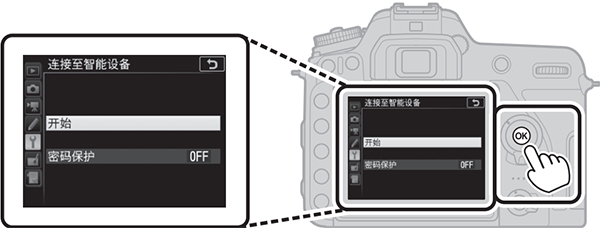
2、当完成上方步骤显示下图信息时,按下ok键
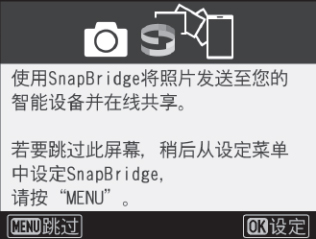
3、确认照相机显示如下图所示的信息并准备好智能设备。
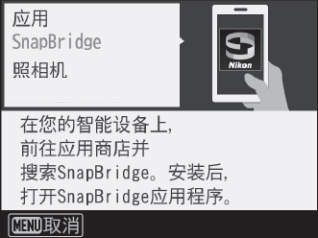
手机
1、启动SnapBridge应用程序并点击下方的“连接至照相机”按钮。
2、之后选择我们的相机型号以及配对方式
3、接着确认我们的相机验证码与手机设备验证码是否一致
4、确认完毕后,最后按下相机上的ok,并点击手机上的配对按钮即可
尼康SnapBridge下载照片教程
可使用以下任一方法从照相机下载照片 :
1、拍摄时自动下载照片 :若要在拍摄时自动下载照片,请将照相机设定菜单中的发送至智能设备(自动)选为开启。
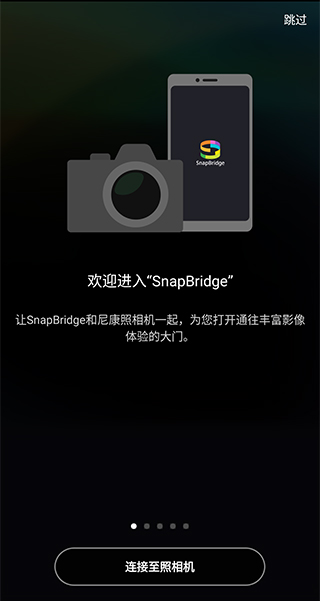
2、从照相机中选择照片 :使用该选项可下载发送至智能设备(自动)选为关闭时所拍的照片。使用照相机播放菜单中的选择以发送至智能设备选项,或者在播放过程中按下 i 按钮并选择选择发送至智能设备 / 取消选择可选择照片。
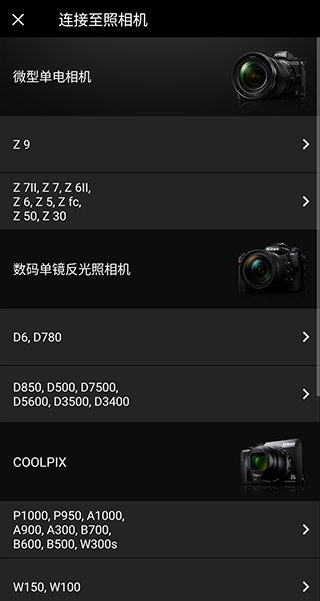
3、从智能设备中选择照片 :在 SnapBridge 应用程序的标签中选择下载照片并在出现提示时轻触确定可切换至Wi-Fi(iOS 的某些版本将需要您选择网络,在此情况下,您需在轻触确定后按照“Wi-Fi 提示”中的指示说明进行操作)。随后,您即可使用智能设备上的控制下载从照相机存储的照片和动画列表中所选的照片。
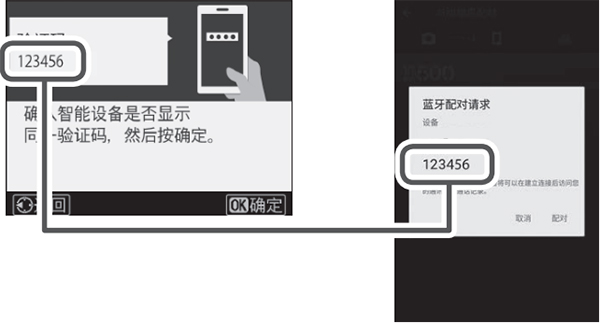
注意:
1、照片以约 200 万像素的尺寸(某些照相机可能会提供其他尺寸)进行下载。动画无法下载。
2、若要允许在照相机处于关闭状态时继续下载,请将照相机设定菜单中的 Bluetooth> 照相机关闭时发送选为开启。
3、若照相机为 D3400 或其他支持 SnapBridge 但不配备 Wi-Fi功能的型号,屏幕中将显示一个确认对话框 ;请轻触确定通过蓝牙进行连接(请注意,动画无法通过蓝牙进行下载)。
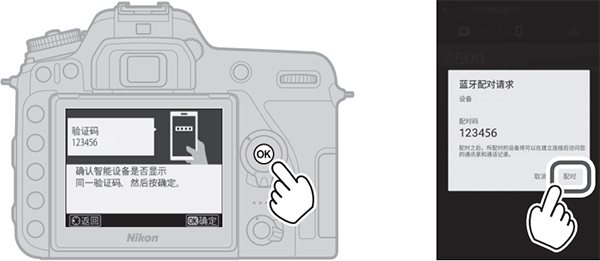
《尼康SnapBridge》软件特色:
*简单的操作方法,只是有几步就可以完成相机连接。
*在软件的帮助下,用户可以更加方便地管理自己的尼康相机。
*哪怕想要进行多台相机设备匹配,都可以满足需求。
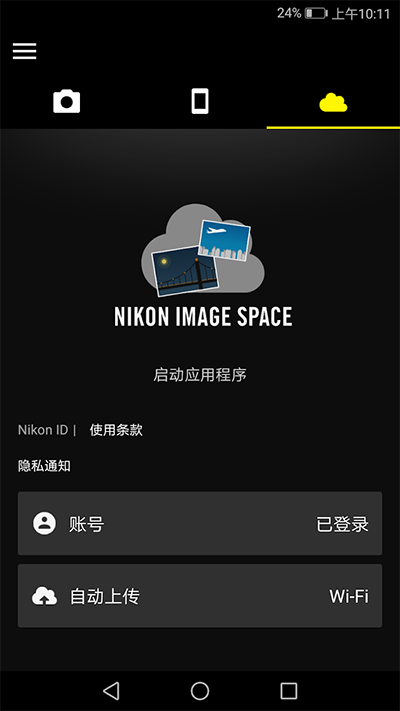
《尼康SnapBridge》软件亮点:
*随时都可以把好看的照片全部都同步到尼康摄像馆当中。
*用户再也不用担心,会有任何数据丢失的现象发生。
*把智能设备和相机配对以后,照片就会自动进行下载。
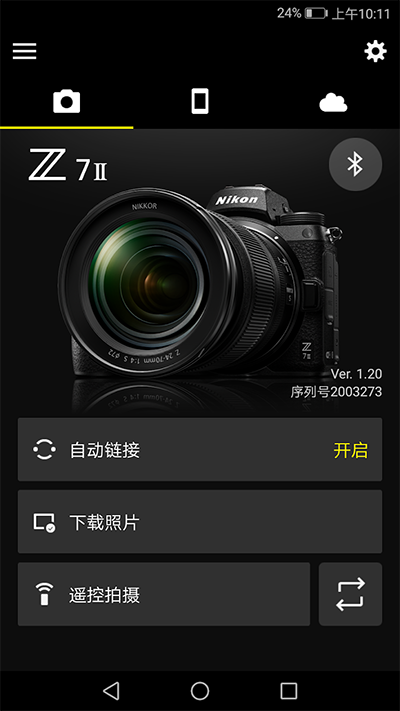
《尼康SnapBridge》小编点评:
强大的自动下载照片的功能,可以体验到软件的智能操作,在播放的照片时候没有任何的卡顿现象,不管是想要发送还是想要取消选择,都不用受到任何的限制。
- 无病毒
- 无广告
- 用户保障
应用信息
- 当前版本: v2.11.3
- 软件大小: 54M
- 运营状态: 运营中
- 权限说明:查看详情
- 隐私说明:查看隐私
- 应用语言:中文
- 包名: com.nikon.snapbridge.cmru
- MD5: E94EB8ECB796DB7D1D55202304629CBA
- 系统要求: 安卓系统3.6以上
应用截图
相关应用资讯
- 资讯黑神话像素版分身乏术怎么获得 黑神话像素版分身乏术获取方法一览
- 资讯无限暖暖宝箱位置在哪 无限暖暖宝箱宝箱收集路线位置一览
- 资讯原神火神玛薇卡是主c还是辅助 火神玛薇卡最新技能前瞻内鬼爆料
- 资讯dnf手游65版本漫游毕业装备推荐 65版本漫游毕业史诗武器史诗套搭配
- 资讯DNF手游65枪炮毕业装备搭配 65大枪毕业装备推荐
- 资讯暗区突围2024最新CDK兑换码 暗区突围兑换码大全
- 资讯妖灵战姬0氪党怎么玩 0氪党游戏畅玩攻略
- 资讯诛仙世界怎么灌注装备 灌注装备详细攻略
- 资讯dnf手游65版本最强搬砖地图推荐 dnf手游65版本最强搬砖地图图文一览
- 资讯鬼谷八荒逆天改命词条推荐2024 鬼谷八荒逆天改命词条汇总大全